Classique 2 : MA-Net et sessions

Avant de continuer notre fils rouge il est nécessaire de faire une pause sur le MA-Net et les sessions. En effet, il sera impossible de faire communiquer les logiciels et équipements (consoles, nodes, etc…) sans un paramétrage de la session qui se base sur le MA-Net. Nous allons nous appuyer sur le visualiseur 3D pour les prochains tutos et la communication entre la console ou le onPC se fait via une connexion réseau.
Le MA-Net
Il s’agit d’un protocole logiciel fermé et propriétaire qui se base sur le protocole TCP/IP afin de faire communiquer les équipements GrandMA ensemble. Il existe deux versions du protocole le MANet1 et le MANet2, jusque là ça reste simple à comprendre : MA-Net1 pour les consoles et nodes en V1 et le MA-Net2 pour les consoles et nodes en V2. Rassurez-vous, dans un grand nombre de cas il est possible d’utiliser le MA-Net1 sur des équipements en V2 (c’est la rétrocompatibilité). La question qu’on peut se poser c’est pourquoi un protocole propriétaire alors qu’il existe des protocoles d’éclairages ouverts comme l’Art-Net. Pour répondre simplement, les consoles échanges d’autres informations que simplement du DMX, il fallait donc un protocole de plus haut niveau afin d’échanger plus d’informations, on retrouve par exemple :
- La synchronisation des consoles : si vous branchez plusieurs console sur la même session il est possible de les synchroniser en temps réel, par exemple : je modifie le patch et un programme sur la console 1, la console 2 est automatiquement synchro, aucune action utilisateur à réaliser. Cela permet notamment d’augmenter la tolérance à la panne et de permettre à plusieurs pupitreurs de travailler en même temps sur le même show (partage d’univers).
- Le failover : permet si une console tombe en panne d’automatiquement basculer sur une console de priorité inférieure et de façon transparente sans avoir d’impact sur le show. Evidemment pour avoir cette approche il faut savoir diagnostiquer le matériel qui peut être défaillant et doubler les connexions réseaux. Ainsi, si vous avez deux consoles et un seul routeur, il est peut être intéressant de se poser la question sur la fiabilité du routeur, une console tombe en panne c’est OK, le routeur tombe en panne c’est KO. Nous devons donc remettre un routeur supplémentaire. Maintenant, il est assez rare de voir ce genre de configuration sauf sur des grands Show et il faut pas trop se prendre la tête la dessus.
- Les licences : c’est aussi une protection commerciale, pour avoir plus d’adresses DMX vous devez avoir plus de composants MA-Lighting et il est évident que mettre un node Art-Net classique, même si cela fonctionne ne vous donnera pas plus d’adresses. C’est sur ce protocole que MA-Lighting fait des vérifications pour s’assurer que le node physique est bien de la famille.
- La découverte : il est aussi possible de découvrir automatiquement les équipements dans votre spectre de travail
- Les ordres : c’est certainement la base, transmettre des ordres d’éclairages aux nodes qui peuvent ensuite sortir du DMX, Art-Net, etc…
- D’autres choses : difficile de dire ce qui passe vraiment sur ce protocole car il est fermé, codé et les opérations de reverse engineering sont interdites
Pourquoi GrandMA porte son choix de l’ethernet ?
Le DMX est à lui seul insuffisant pour faire passer beaucoup d’informations et il devient très limité dés que l’on désire faire passer autre chose que du DMX dans le tuyau. On peut imaginer connecter une console à des nodes avec plus de 2 univers et dans ce cas le débit doit être satisfaisant. Autre chose, il est aussi possible de faire des trucs un plus cool comme utiliser une connexion Wi-Fi et se passer de câbles (à éviter mais peut être utile pour un technicien sur scène qui se déplace lors des préparatifs), contrôler sa console depuis Internet depuis un autre pays (j’ai du mal à voir l’utilité mais c’est cool).
Quelques inconvénients :
La version des consoles, logiciels et équipements doivent être sur la même version du MA-Net, historiquement c’était la version “Stream”, c’est maintenant plus simple avec les versions Unified. Assurez-vous d’avoir toujours les dernières versions sur vos équipements, cela peut éviter les mauvaises surprises.
La session
Un peu comme sur une boutique en ligne sur Internet, un visiteur possède un panier qui lui est propre bien qu’il utilise le même réseau et le même site que d’autres utilisateurs. Au même titre il est possible de définir une session propre à quelques consoles. Vous pouvez imaginer avoir vos consoles sur le même réseau sans interférer sur le reste de votre parc. Cas d’utilisations :
- Plusieurs scènes : sur un festival, vous avez plusieurs scènes et potentiellement plusieurs consoles, il est possible de découper votre réseau directement au niveau de la session (nous verrons plus tard la notion de monde, d’univers et de fantômes qui peuvent s’appliquer sur la même session). Ainsi, si une console tombe en panne sur une des sessions, vous pouvez basculer une console de secours sans avoir à travailler votre câblage (moins d’erreur, moins de pression, etc…) .
- En préparation : dans un atelier de préparation il est possible de travailler avec un grand nombre de consoles sur le même réseau, il est intéressant de pouvoir s’isoler dans une architecture matérielle.
Configurer ma première session
Commencer par cliquez sur Setup de l’écran d’accueil ou sur votre console afin d’ouvrir l’écran de configuration général :
Puis cliquez sur MA Network Control pour ouvrir la fenêtre suivante :
Cette fenêtre permet de paramétrer rapidement votre réseau et votre session pour la station actuelle. Il sera aussi possible de configurer les composants distants (nodes, vpu, etc…) depuis un autre écran que nous verrons plus tard. Sur cet écran nous retrouvons plusieurs blocs :
- Sessions : la liste des sessions en cours : ici aucune nous venons de lancer l’écran pour la première fois
- Stations : la liste des stations dans la session, par exemple une autre console, pratique pour trouver les stations d’une session
- Session Id : le numéro de session (le max est 31)
- Session Name : le nom de la session, juste pour avoir un label parlant
- Station Name : le nom de votre station, sur un onPC ce sera le nom de votre ordinateur
- Station Priority : un niveau de priorité, utile lors de pannes pour prioriser la console, il est aussi possible de sélectionner Never pour ne jamais prendre la main en cas de défaillance, peut être utile pour faire juste de la supervision
- Station IP : l’adresse IP à écouter, 127.0.0.1 correspond à une adresse IP de loopback, c’est votre machine, si vous sélectionner cette adresse, seuls les applications locales à votre ordinateur verrons cette instance de onPC. Dans un premier temps nous allons juste brancher le visualiseur 3D en le faisant tourner sur le même poste.
Pour démarrer la session, rien de plus simple il suffit de cliquer sur Create Session.
Vous pouvez constater le bon fonctionnement de la session après un court instant, cliquez sur la session 1 avec le nom : “MA SESSION” et vérifier que votre onPC est bien dans la liste de droite. Avant de fermer la fenêtre nous allons rapidement faire le tour des actions possibles.
- Leave Session : permet de quitter la session sans la détruire
- End Session : permet de quitter la session et de la détruire, cela aura un impact sur les consoles connectées à la même session, prudence est de mise
- Invite Enabled : permet aux autres stations de vous inviter à distance
- Invite Station : permet d’inviter une station (à distance)
- Dismiss station : permet d’exclure une station (à distance)
- Link Speed : permet de connaitre la vitesse sur le réseau, ici à 0 car nous sommes sur un loopback et nous sommes donc inhérent de la physique
Vous verrons dans un prochain tuto, comment connecter un équipement comme un node et le visualiseur 3D.
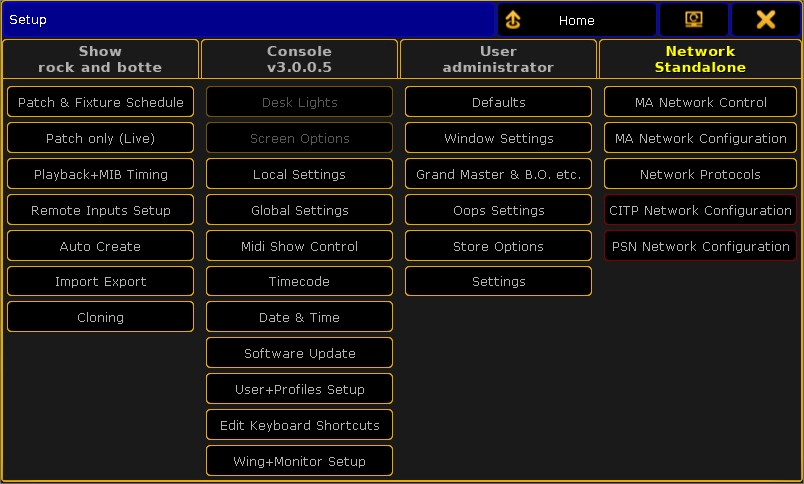
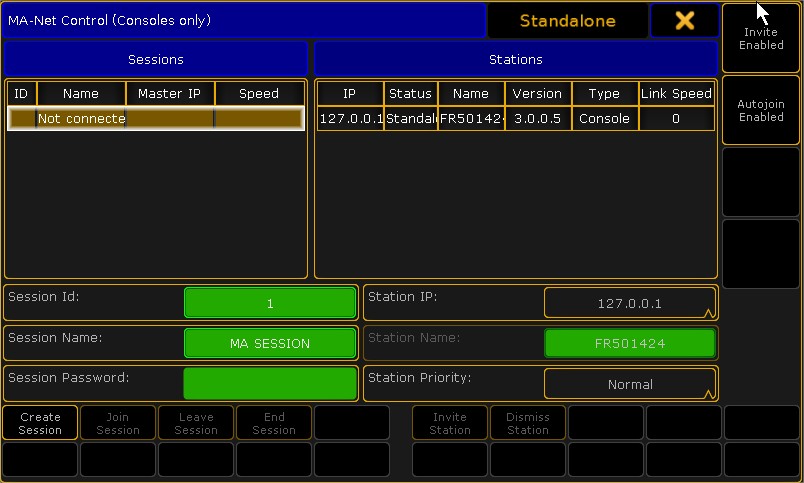
Pingback: GrandMA2.fr MA 3D et Moving Path : déplacer des objets dynamiquement dans l’espace
Bonjour
Mon MA3D s’est déconnecté de mon MA2 on PC….
je n’arrive pas à trouver comment le reconnecter…
help please
merci
Bonjour,
j’ai le même problème que Beraud,
J’arrive à lancer grand ma et sa 3D sur n’importe quel ordi mais impossible sur le mien. J’ai perdu la connection lorsque je travaillais, et depuis, impossible de reconnecter les 2 entre eux !
Je peux créer ma session, et mettre la même adresse ip dans la 3d, sauf que au moment d’aller dans le 2 eme onglet Network et dans l’onglet 3D et que je fais Add, dans la fenêter selected station, aucun numéro , ip n’appairaissent … je ne sais plus comment faire !